CATIA钣金实例教程 第五章__生成棱边弯曲
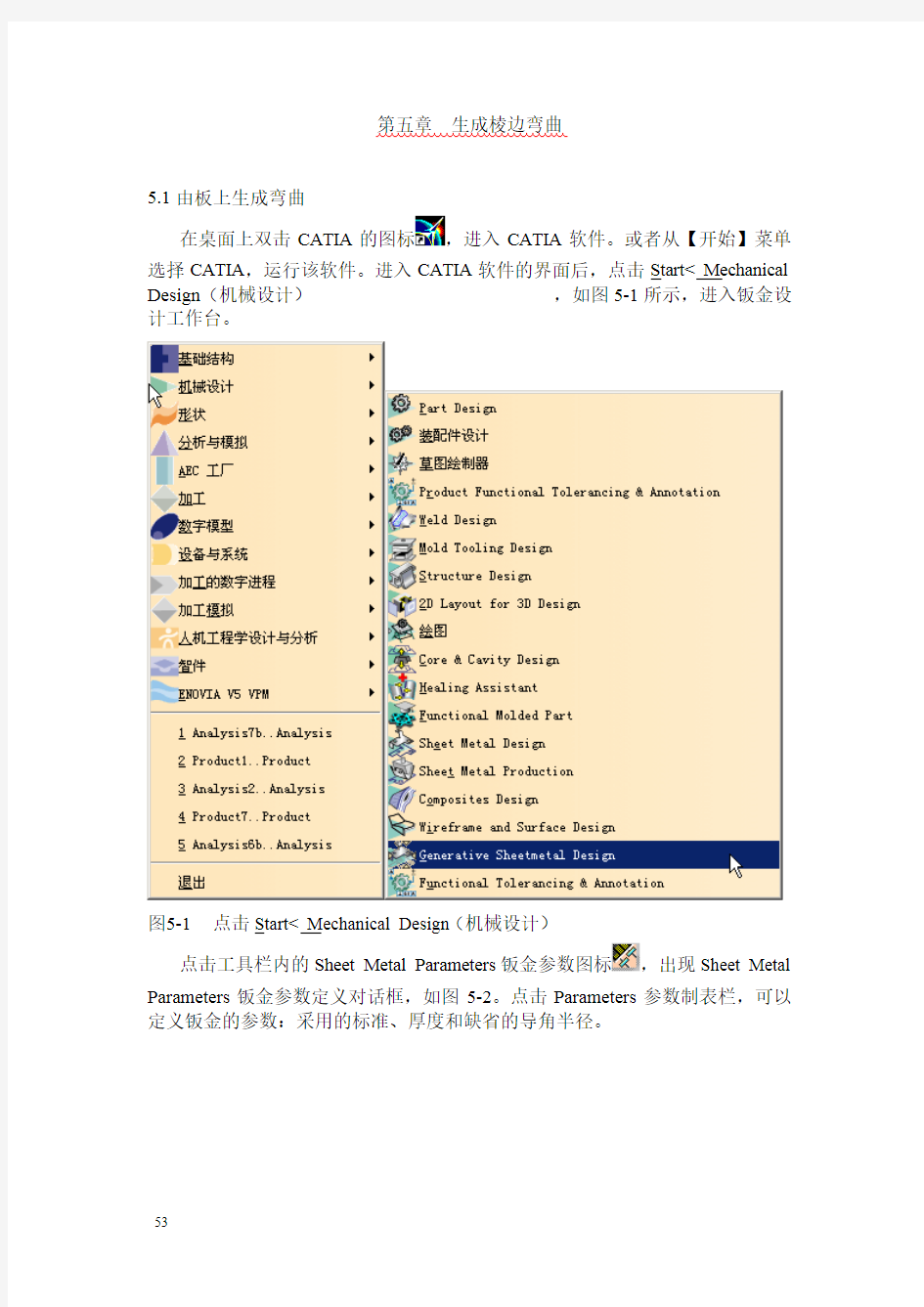
- 1、下载文档前请自行甄别文档内容的完整性,平台不提供额外的编辑、内容补充、找答案等附加服务。
- 2、"仅部分预览"的文档,不可在线预览部分如存在完整性等问题,可反馈申请退款(可完整预览的文档不适用该条件!)。
- 3、如文档侵犯您的权益,请联系客服反馈,我们会尽快为您处理(人工客服工作时间:9:00-18:30)。
第五章生成棱边弯曲
5.1由板上生成弯曲
在桌面上双击CATIA的图标,进入CATIA软件。或者从【开始】菜单
选择CATIA,运行该软件。进入CATIA软件的界面后,点击Start< Mechanical Design(机械设计) 图5-1点击Start< Mechanical Design(机械设计) 图5-2Sheet Metal Parameters钣金参数定义对话框点击工具栏内的Sketcher 草图图标,然后在左边的模型树中点击选中xy 平面,如图5-3。选择后,进入草图设计工作台。 图5-3选中xy平面 在工具栏中点击Rectangle矩形图标,画一个矩形,如图5-4。点击工 具栏中的Exit Workbench 离开草图工作台图标,就可以进入钣金设计工作台。 图5-4矩形草图 点击工具栏中的Wall 板图标,出现Wall 板定义对话框,如图5-5。在 图形区显示预览的板,如图5-6。点击Wall 板定义对话框内的“确定”按钮,形成一个侧板。同时在左边的模型树上形成一个“墙.1”元素。 图5-5Wall 板定义对话框 图5-6预览形成的板 在刚才的板模型中选中板的棱边,如图5-7。点击工具栏中的Wall 板图标 ,直接进入草图设计工作台,并同时出现一个以所选棱边为边长的矩形草图,并且标注了矩形的高度尺寸,如图5-8。 图5-7选中板的棱边 图5-8以所选棱边为边长的矩形草图 下面修改矩形的宽度。在工具栏中点击Constraint尺寸限制图标,然后点击矩形左边的垂直线和中间的参考平面,标注出距离,如图5-9。这个尺寸线显示为红色,说明现在标注的尺寸有冲突。从图5-9中可以看到,左边的垂直线下端有个小圆圈,这是约束线段的端点和下面棱边的端点重合,点击选中该约束,将其删除,这时,新标注的尺寸线显示为绿色。鼠标左键双击刚才标注的尺寸线,出现Constraint Definition 尺寸限制定义对话框,如图5-10,在值栏内填上40mm就可以了,点击对话框内的OK按钮。用同样的方法标注并修改右侧的垂直线段,标注完成后的矩形如图5-12。 图5-9标注出矩形左边的垂直线和中间的参考平面间距离 图5-10Constraint Definition 尺寸限制定义对话框 图5-11标注左侧垂直线段后的矩形 图5-12标注完成后的矩形 点击工具栏中的Trim剪切图标,然后点击矩形下面的边和左侧的边, 将矩形下面的边多余部分剪切掉,剪切后,投影线显示为黄色虚线。用同样的方法剪切矩形下面的边的右侧,剪切完成后如图5-13。 图5-13完成剪切后的矩形 点击工具栏中的Exit Workbench 离开草图工作台图标,就可以进入钣金 设计工作台,并且直接出现Wall 板定义对话框,如图5-14,并且以刚才做的草图形成侧板,如图5-15。点击Wall 板定义对话框内的“确定”按钮,形成一个侧板。同时在左边的模型树上形成一个“墙.2”元素。 图5-14Wall 板定义对话框 图5-15预览形成的板 点击工具栏中的Bend弯曲图标,出现Bend Definition弯曲定义对话框, 如图5-16。选中底板和侧板。在工具栏内Radius半径栏内点击鼠标右键,在出现的菜单中点击“公式”,在2级菜单中选择“删除”,将半径计算公式删除,如图5-17。点击More>>更多按钮,显示出对话框内更多的选项,如图5-18。图5-19是预览形成的弯曲。 图5-16Bend Definition弯曲定义对话框 图5-17删除半径计算公式 图5-18显示对话框内更多的选项 图5-19预览形成的侧板 下面定义左右端点处的形状。点击“Left Extremity左侧极限位置”制表栏, 在图形的右下角点击下箭头,将所有的选项都显示出来,选择其中的Mini with round relief选项,如图5-20。在L1选项栏内点击鼠标右键,在出现的菜单中选择“公式”,在二级菜单中选择“取消”,将L1的计算公式取消,直接填写L1的数据5mm,,如图5-21。用同样的方法设置L2的数据。 图5-20选择其中的Mini with round relief选项 图5-21L1的计算公式取消 点击“Right Extremity右侧极限位置”制表栏,在图形的右下角点击下箭头,将所有的选项都显示出来,选择其中的Curved shape选项,如图5-22。点击工具栏内的“预览”按钮,预览生成的棱边弯曲如图5-23。点击工具栏内的“确定”按钮,生成棱边弯曲,改变棱边弯曲的颜色,如图5-24。 图5-22选择Curved shape选项 图5-23预览生成的棱边弯曲 图5-24生成棱边弯曲 Bend Extremities弯曲极限点可以选择的参数共有6个,其意义如下。六个参数定义的示意图见图5-22。 Minimum with no relief:根据弯曲轴方向支撑面公共部分生成弯曲。 relief:平方修正将被加到弯曲极限点,L1和L2两个参数是可 Square 以根据需要调整的。 Round relief:圆型修正将被加到弯曲极限点,L1和L2两个参数是可以根据需要调整的。 Linear:展开的弯曲将由通过对应极限点的两个平面切割。 Tangent:弯曲部分的边界与支撑面的边界相切。 Maximum: 根据最远的两个支撑面边界计算弯曲量。 5.2 生成圆锥形变半径弯曲 仍然使用5.1节的图,将该例题中生成的棱边弯曲删除。在左边的模型树上 点击选中“柱面弯曲.1”,如图5-25。然后点击del删除键,出现删除对话框,如
